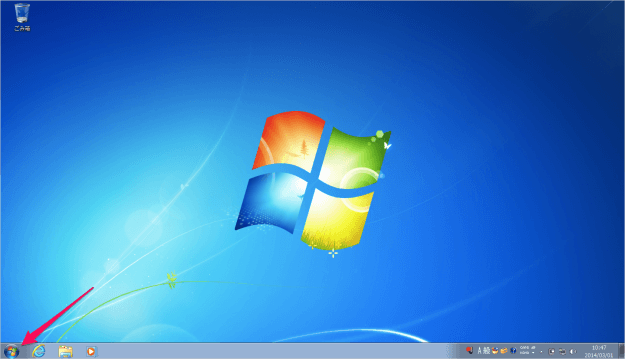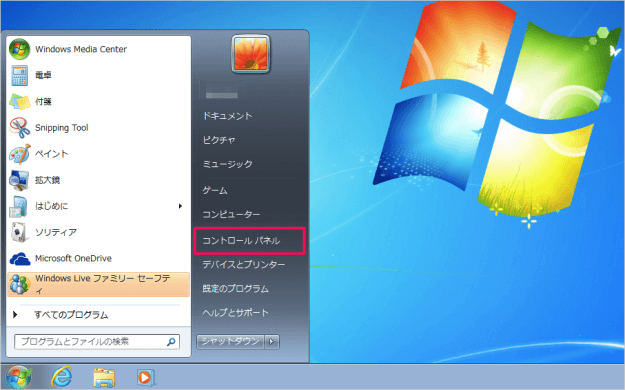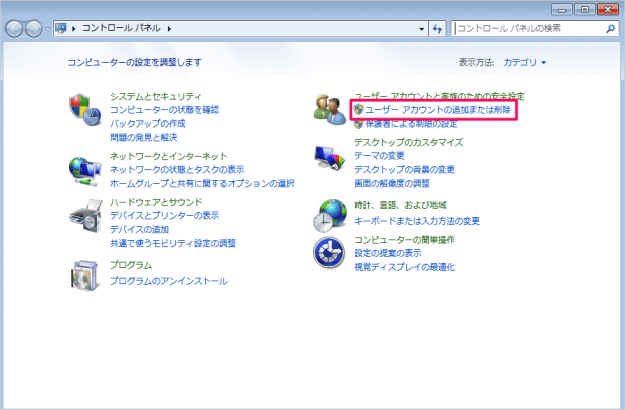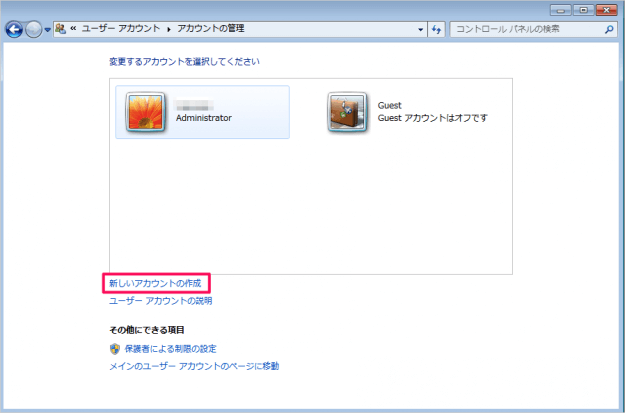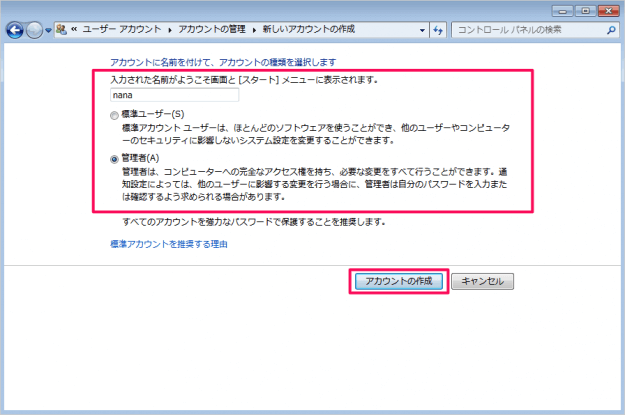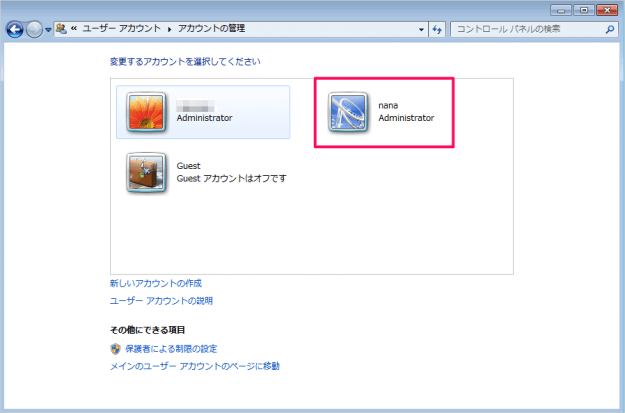Windows7 に新しいユーザーアカウントを作成・追加する方法を紹介します。
ひとつのパソコンを家族で共有する場合、プライバシーなどの問題があるので、一人ずつユーザーアカウントを作成したほうがいいでしょう。インターネットの閲覧履歴や入力フォーム内容を見られるのは、家族といえどもはばかられます。
そこで、ここではユーザーアカウントを作成・追加する方法を紹介します。
新しいユーザーアカウントを作成・追加
Administrator(管理者)権限を持つアカウントで Windows7 へサインインします。
クリックするとスタートメニューが表示されるので、「コントロールパネル」をクリックします。
クリックすると「コントロールパネル」ウィンドウが表示されるので、その中から「ユーザーアカウントの追加または削除」をクリックします。
クリックするとユーザーアカウント一覧が表示されるので、下の方にある「新しいアカウントの作成」をクリックします。
新しいアカウントの作成です。「アカウント名」「標準ユーザー/管理者」を入力・選択肢、「アカウントの作成」をクリックします。
- 標準ユーザー
標準アカウントユーザーは、ほとんどのソフトウェアを使うことができ、他のユーザーやコンピューターに影響しないシステム設定を変更することができます。
- 管理者
管理者は、コンピューターの完全なアクセス権を持ち、必要な変更をすべて行うことができます。
※ Windows 11 で、新しいユーザーアカウントを作成・追加するはこちらをご覧ください。
Windows 11 Microsoftアカウントを作成・追加する方法
Windows 11 ローカルアカウントを作成・追加する方法
※ Windows 11 で、新しいユーザーアカウントを作成・追加するはこちらをご覧ください。
Windows 10 Microsoftアカウントを作成・追加する方法
Windows 10 ローカルアカウントを作成・追加する方法